Transkripsi Rapat Google Meet
Transkripsi rapat Google Meet Anda menjadi teks yang akurat dan dapat dicari. Layanan transkripsi bertenaga AI dari Transkriptor mengubah rekaman rapat Anda menjadi teks dengan penanda waktu dalam lebih dari 100 bahasa, membantu tim menghemat waktu.
Transkripsi Rapat Google Meet Secara Otomatis
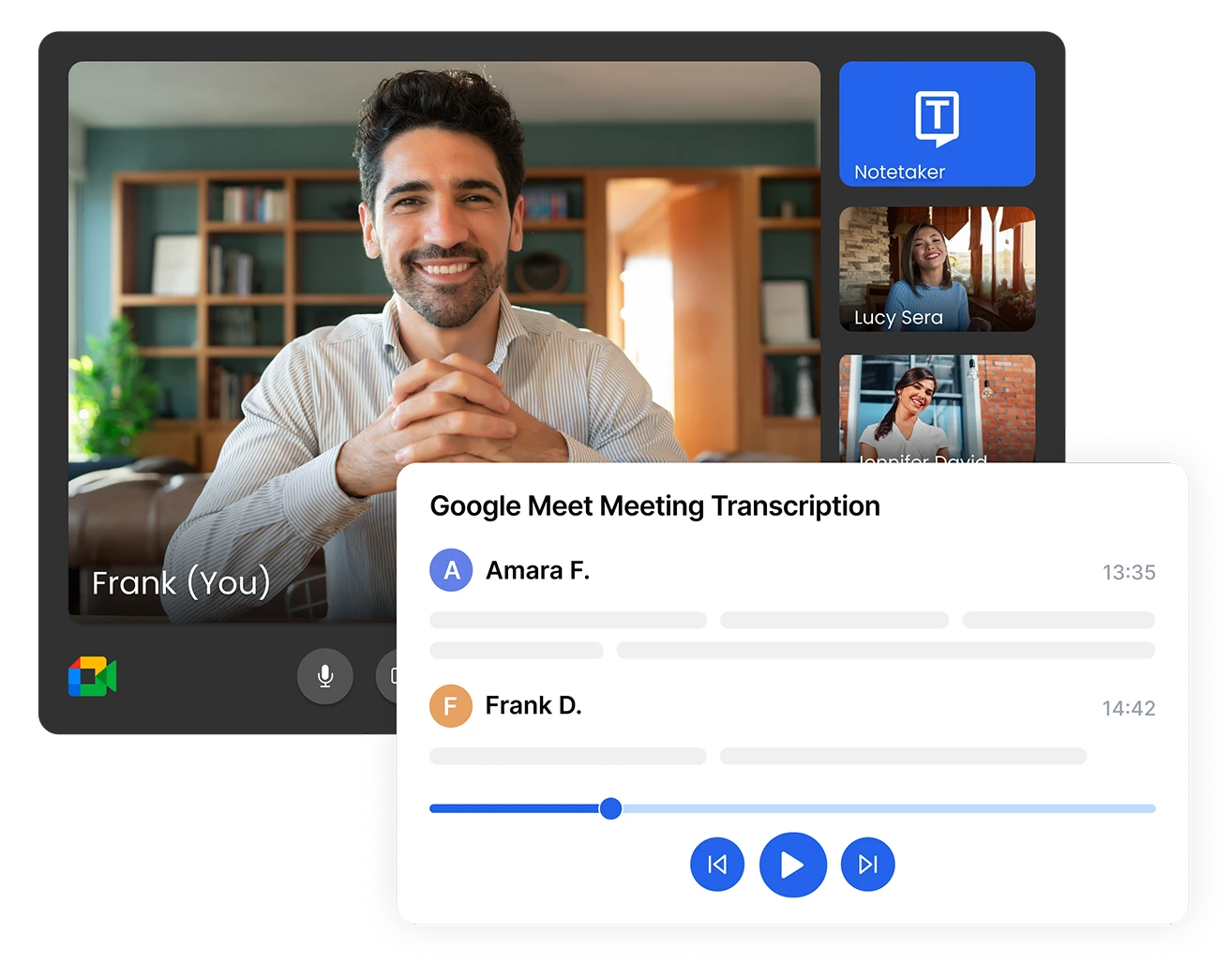
Rekam Setiap Kata dari Rapat Google Meet Anda
Berhenti khawatir tentang mencatat selama rapat Google Meet penting. Transkriptor secara otomatis mentranskripsikan rekaman rapat Anda dengan identifikasi pembicara, memastikan Anda merekam setiap keputusan, item tindakan, dan poin diskusi. Ekspor transkrip Anda dalam format TXT, PDF, DOCX, atau SRT untuk berbagi dan pengarsipan yang mudah.
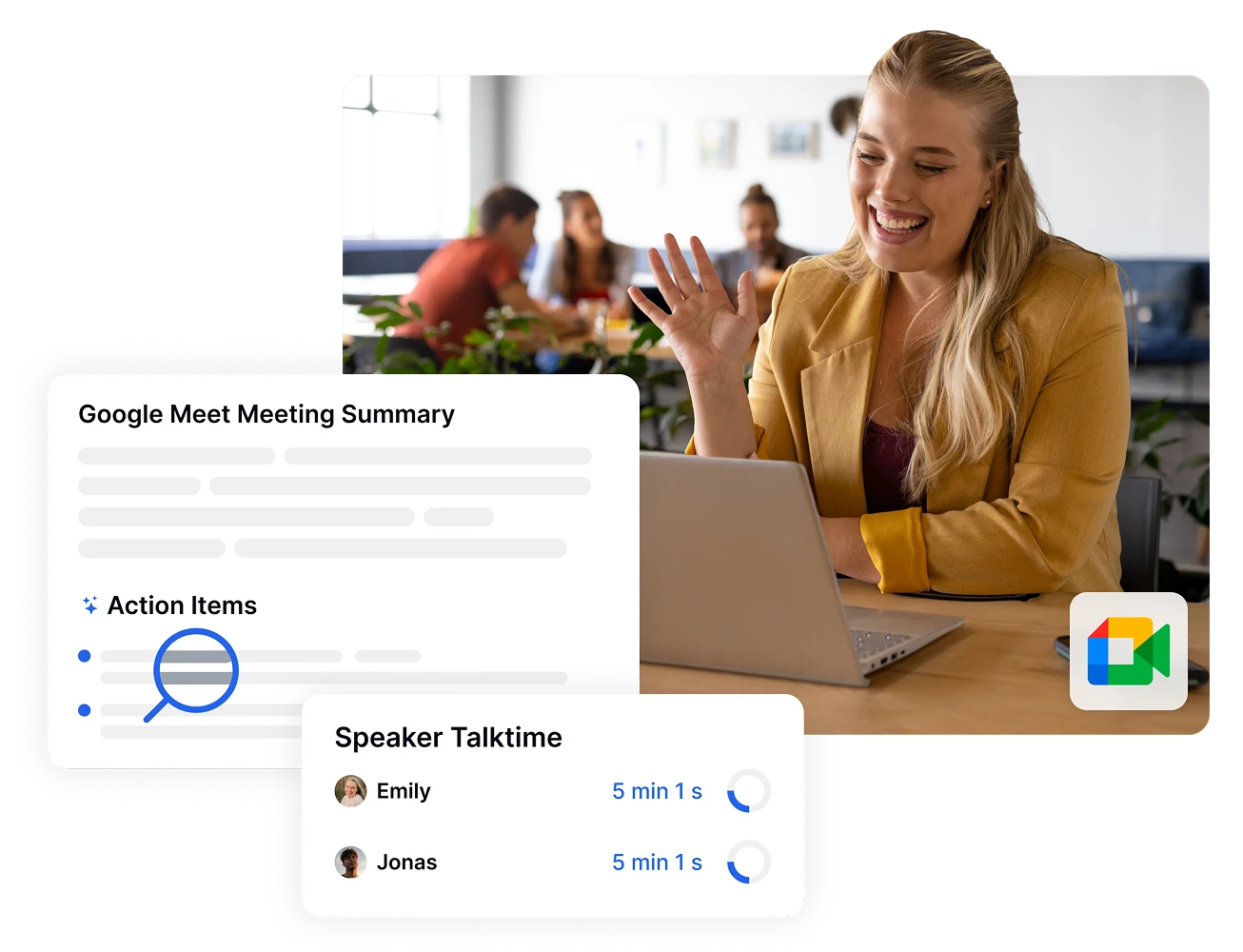
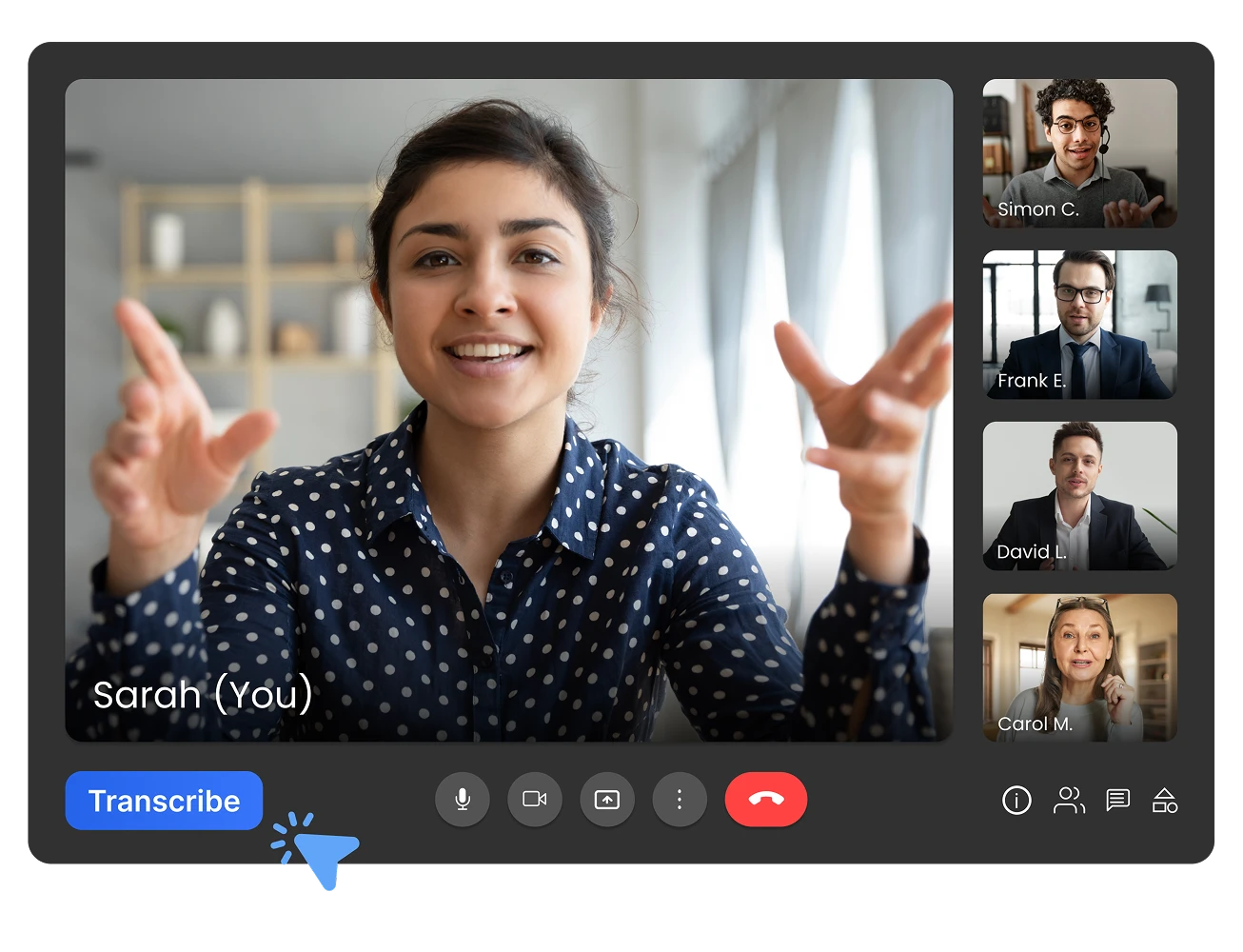
Transkripsi Otomatis dengan Note Taker atau Transkripsi dengan Sekali Klik
Transkripsi rapat Google Meet dengan dua cara: Gunakan AI Note Taker dari Transkriptor untuk bergabung, merekam, dan mentranskripsikan rapat secara otomatis tanpa perlu campur tangan. Atau klik tombol transkripsi terintegrasi langsung di Google Meet untuk transkripsi instan. Keduanya memberikan transkrip yang akurat—pilih otomatis atau sesuai permintaan berdasarkan kebutuhan Anda.
Memangkas Waktu Tindak Lanjut Rapat sebesar 75%
Ubah cara Anda menangani tindakan pasca-rapat dengan transkrip sesi Google Meet yang terorganisir. Buat dan distribusikan dokumentasi rapat dalam hitungan menit, bukan jam dengan opsi ekspor yang mudah dalam berbagai format.

4 Langkah Sederhana untuk Transkripsi Rapat Google Meet
- 1LANGKAH 1
Hubungkan kalender Anda atau undang asisten rapat
- 2LANGKAH 2
Biarkan AI Mentranskripsikan Rapat Anda
- 3LANGKAH 3
Edit dan Tingkatkan Transkripsi Anda
- 4LANGKAH 4
Ekspor dan Bagikan
Profesional yang Bergantung pada Transkripsi Rapat Google Meet
Fitur Canggih untuk Transkripsi Rapat Google Meet
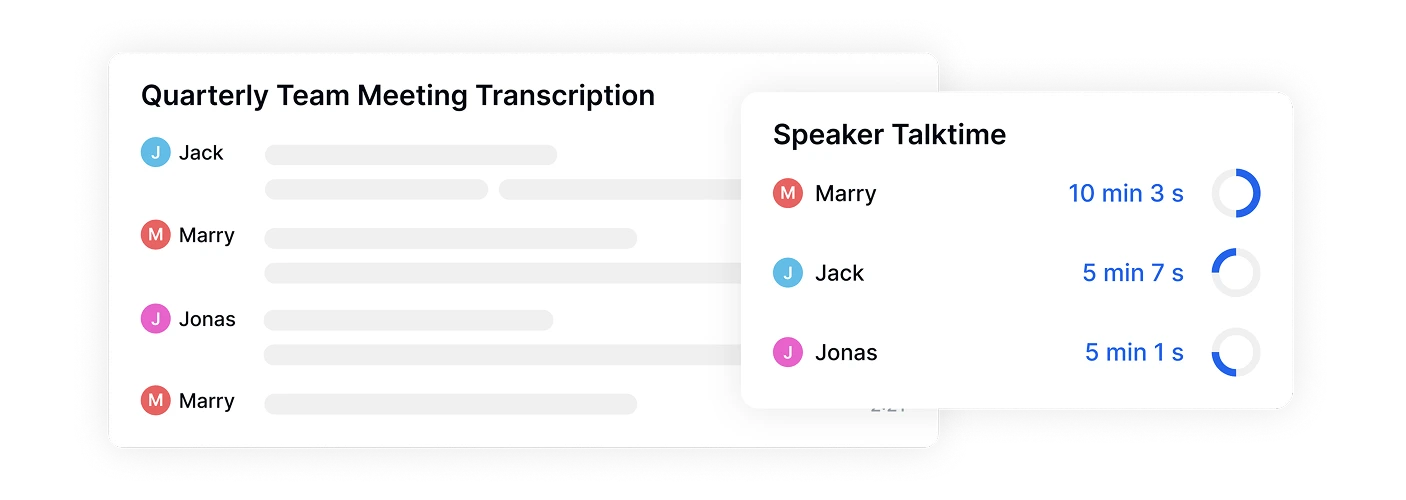
Akurasi 99% dengan Deteksi Pembicara
AI canggih kami mencapai akurasi 99% dalam mentranskripsikan rapat Google Meet, secara otomatis mendeteksi dan melabeli pembicara yang berbeda. Sempurna untuk diskusi panel, rapat klien, dan standup tim di mana banyak peserta berkontribusi.
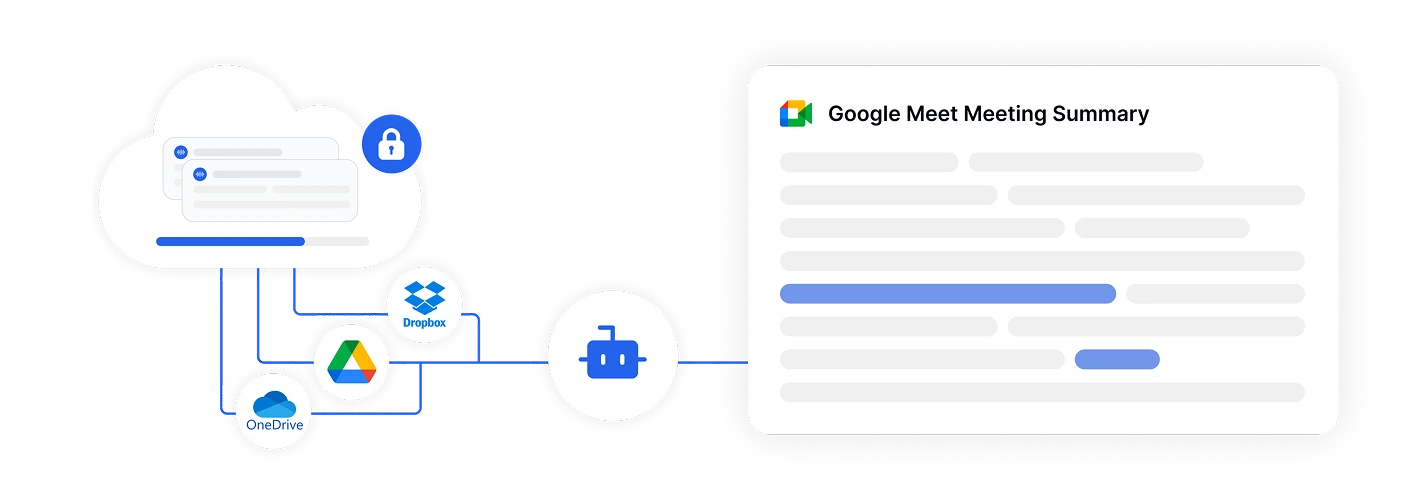
Integrasi Cloud yang Mulus
Integrasi langsung dengan Google Drive, Dropbox, dan OneDrive berarti Anda dapat membuat transkripsi rapat Google Meet tanpa perlu mengunduh file berukuran besar. Akses transkrip Anda dari mana saja dan berkolaborasi dengan tim Anda secara real-time.
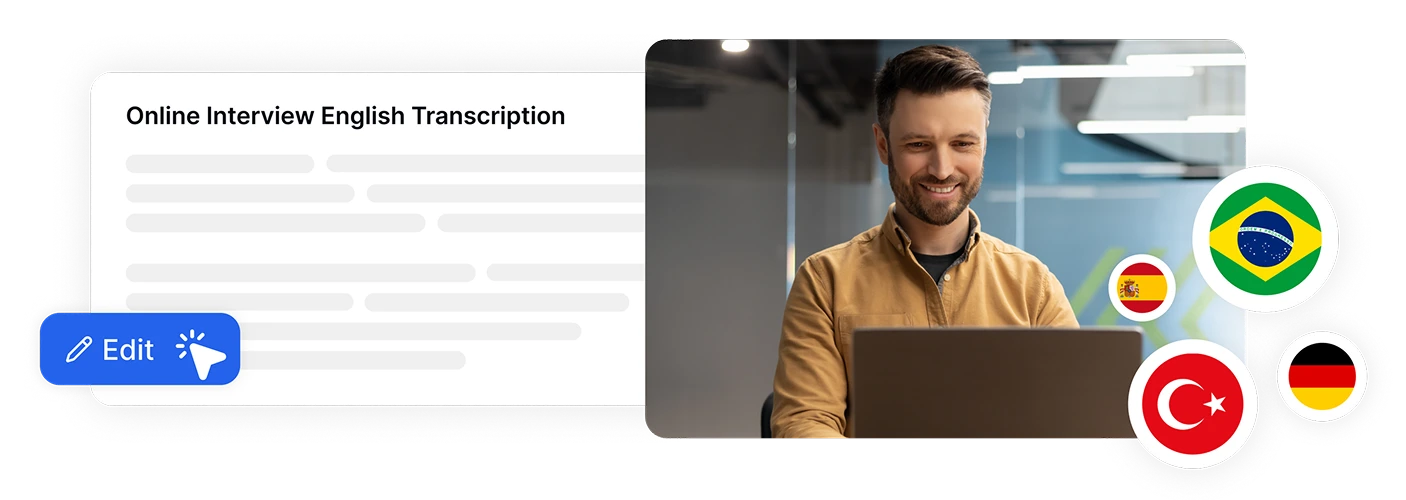
Pengeditan dan Terjemahan Real-Time
Edit transkrip sambil meninjau rekaman Google Meet Anda dengan pemutaran yang disinkronkan. Terjemahkan rapat ke 100+ bahasa secara instan, membuat konten dapat diakses oleh pemangku kepentingan dan anggota tim global.
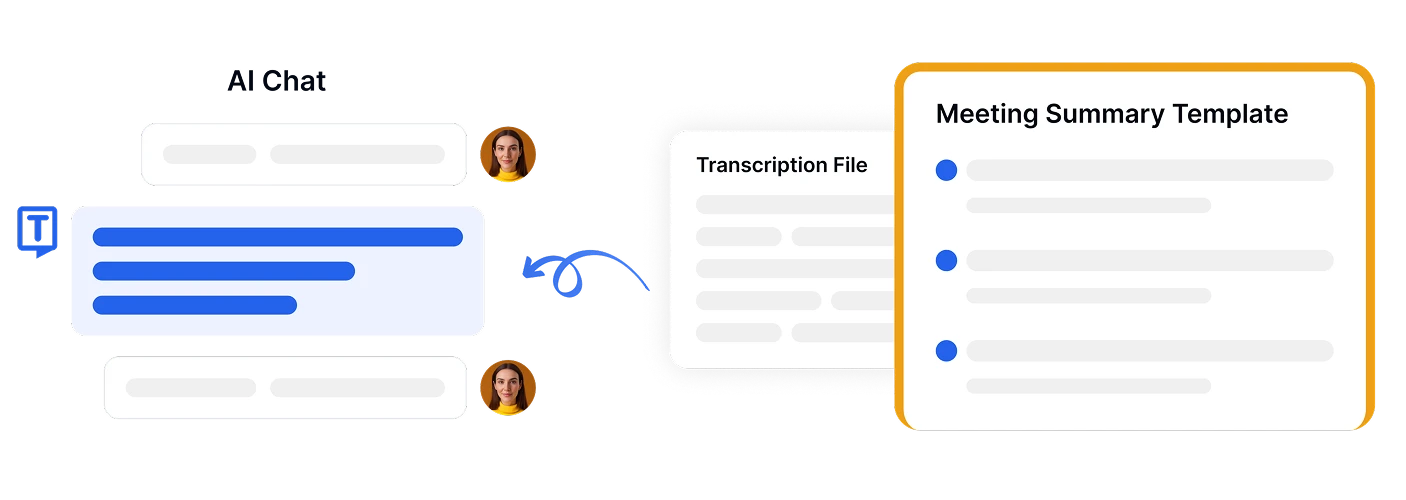
Asisten Chat AI Bawaan
Ajukan pertanyaan tentang transkrip Google Meet Anda menggunakan fitur chat AI kami. Cepat hasilkan ringkasan rapat, ekstrak item tindakan, atau temukan informasi spesifik tanpa membaca seluruh dokumen.

Wawasan yang Didukung AI
Tab Wawasan Transkriptor secara otomatis mengatur konten Google Meet Anda ke dalam kategori praktis seperti pertanyaan, tugas, keberatan, dan metrik, sehingga mudah untuk mengekstrak informasi yang dapat ditindaklanjuti tanpa peninjauan manual.
Keamanan Kelas Enterprise
Keamanan dan privasi pelanggan adalah prioritas kami di setiap langkah. Kami mematuhi standar SOC 2 dan GDPR dan memastikan informasi Anda terlindungi setiap saat.





Apa Kata Pengguna Kami
Pertanyaan yang Sering Diajukan
Anda dapat menggunakan Google Gemini atau mengundang asisten rapat Transkriptor ke panggilan Anda. Asisten Transkriptor secara otomatis merekam dan mentranskripsikan rapat secara real-time atau dari rekaman, memberikan Anda transkripsi yang akurat dan dapat diedit dalam hitungan menit.
Sementara Google Gemini menawarkan transkripsi dasar, Transkriptor memberikan akurasi yang lebih tinggi (hingga 99%), mendukung 100+ bahasa, termasuk deteksi pembicara canggih, dan menawarkan berbagai format ekspor (PDF, DOCX, SRT). Anda juga mendapatkan alat pengeditan bawaan dan fitur berbasis AI seperti peringkasan rapat, ekstraksi kata kunci, dan terjemahan instan — semua dirancang untuk membuat catatan rapat Anda lebih dapat ditindaklanjuti.
Transkriptor biasanya mentranskripsikan rekaman Google Meet berdurasi 1 jam dalam waktu 5 menit.
Ya. Setelah Transkriptor mentranskripsikan panggilan Google Meet Anda, Anda dapat:
- Memperbaiki teks apa pun
- Menambah atau mengedit nama pembicara
- Menyisipkan catatan dan sorotan
- Menerjemahkan transkripsi ke bahasa lain
- Menggunakan AI chat kami untuk menghasilkan ringkasan dan mengekstrak poin tindakan utama
Transkriptor melindungi konten rapat Anda dengan enkripsi SSL tingkat perusahaan dan standar kepatuhan SOC. Semua data disimpan dengan aman dengan kontrol akses berbasis peran, memastikan diskusi Google Meet sensitif Anda tetap rahasia dan terlindungi.

Akses Transkriptor di Mana Saja
Rekam langsung atau unggah file audio & video untuk ditranskripsikan. Edit transkripsi Anda dengan mudah, dan gunakan asisten AI untuk mengobrol atau meringkas transkripsi.









